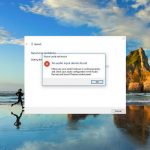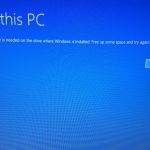Check Disk nasıl yapılır? chkdsk komutu kullanımı
Check Disk veya Chkdsk komutu, disk ortamında ve dosya sistemindeki hataları kontrol etmek için kullanılan yerleşik bir Windows yardımcı programıdır.
Windows’ta Mavi ekran sorunu, klasörleri açamama veya kaydedememe gibi sorunlarla karşılaşırsanız, Check Disk yardımcı programını çalıştırabilirsiniz. Dosya sistemini veya disk bozulmasını algılayıp düzeltmemiz gerektiğinde, yerleşik Windows Check Disk aracını çalıştırırız. Check Disk yardımcı programı veya ChkDsk.exe dosya sistemi hatalarını, bozuk kesimleri, kayıp kümeleri vb. denetler. Check Disk, aniden kapanma durumunda veya dosya sistemini sorunlu bulursa otomatik olarak çalışabilir.
Windows 10/8/7 ve Windows Vista’da bu yardımcı programın “iki sürümü” olduğunu söyleyebiliriz. Biri çoğumuzun kullandığı temel sürüm, diğeri ise daha fazla seçenek kümesi içeren komut satırı sürümüdür. Check Disk yardımcı programının temel sürümüne şu şekilde erişilebilir:
Bilgisayar’ı açın> Sürücüye sağ tıklayın> Özellikler> Araçlar> Denetle
Check Disk Nasıl Yapılır?
Yukarıda belirtilen temel sürümün haricinde komut satırı ile chkdsk komutunu da kullanabilirsiniz.
Komut satırı sürümünü kullanmak için, “Yönetici Olarak Çalıştır” seçeneğini kullanarak Komut İstemi ekranını açın. Komut istemine chkdsk yazın. Bu, Chkdsk’i Salt Okunur modda çalıştıracak ve mevcut sürücünün durumunu görüntüleyecektir.
Chkdsk /? yazarak Enter tuşuna basmak size kullanabileceğiniz parametreleri veya anahtarları verecektir.

Örneğin, C sürücüsü için bir rapor almak için chkdsk c: kullanabilirsiniz.
İşlemleri özelleştirmek için komutun sonunda aşağıdaki parametreleri de kullanabilirsiniz.
Aşağıdakiler FAT32 / NTFS birimlerinde geçerlidir.
- /f Tespit edilen hataları düzeltir.
- /r Bozuk sektörleri tanımlar ve bilgileri kurtarmaya çalışır.
- /v FAT32’de her dizindeki her dosyanın bir listesini görüntüler. NTFS’de, temizleme mesajlarını görüntüler.
Aşağıdakiler yalnızca NTFS birimlerinde geçerlidir.
- /c Klasör yapısı içindeki döngülerin denetimini atlar.
- /I Dizin girişlerini daha basit bir şekilde kontrol eder.
- /x Birimi çıkarılmaya zorlar. Ayrıca tüm açık dosya tanıtıcılarını geçersiz kılar. Windows Masaüstü Sürümlerinde, veri kaybı / bozulması olasılığı nedeniyle bundan kaçınılmalıdır.
- /l[:boyut] NTFS işlemlerini günlüğe kaydeden dosyanın boyutunu değiştirir. Bu seçenek de yukarıdaki gibi YALNIZCA sunucu yöneticilerine yöneliktir.
- Windows Kurtarma Ortamı’na önyükleme yaptığınızda, yalnızca iki anahtarın kullanılabileceğini unutmayın.
- /p Mevcut diskin kapsamlı bir kontrolünü gerçekleştirir
- /r Mevcut diskteki olası hasarları onarır.
Aşağıdaki anahtarlar yalnızca Windows 10, Windows 8’de NTFS birimlerinde çalışır:
- /scan Çevrimiçi taramayı çalıştır
- /forceofflinefix Çevrimdışı onarım için çevrimiçi onarımı ve kuyruk kusurlarını atlayın. /Scan ile birlikte kullanılması gerekir.
- /perf Taramayı olabildiğince hızlı gerçekleştirin.
- /spotfix Çevrimdışı modda nokta onarım gerçekleştirir.
- /offlinescanandfix Çevrimdışı taramayı çalıştırın ve düzeltmeler yapın.
- /sdcclean Çöp toplama.
Böylece, C sürücünüzdeki disk hatalarını kontrol etmek ve onarmak için aşağıdaki gibi bir komut çalıştırabilirsiniz:
chkdsk c: /f /r
CHKDSK Taramasını İptal Etme
Zamanlanmış bir denetimi iptal etmek için komut isteminde bunu kullanabilirsiniz:
chkntfs /x d:
yazın ve enter tuşuna basın. Burada d sürücüsü için işlem yapılacaktır.